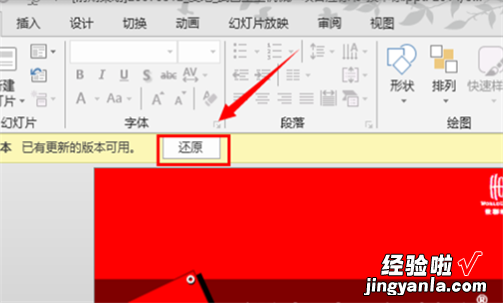在哪儿查看PPT的恢复文件-怎样恢复删除的ppt文件
经验直达:
- 在哪儿查看PPT的恢复文件
- 怎样恢复删除的ppt文件
一、在哪儿查看PPT的恢复文件
一、以PPT 2007为例 , 方法如下:
1、点OFFICE按钮——打开;
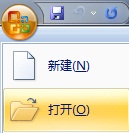
2、选择要恢复的PPT文件 , 点打开向下箭头——选择打开并修复;
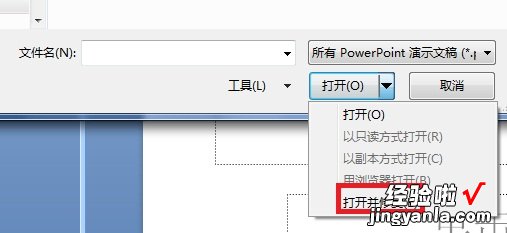
3、选择要修复的文件 , 双击打开;
4、如果文件是意外关闭的话,在左界面中会出现几个恢复版本 , 可根据时间判断 , 点击相应的文件恢复 。
二、用户可通过以下方法降低文件意外丢失的可能性:
1、点OFFICE按钮——选择WORD选项;
2、选择保存——勾选【保存自动恢复信息时间间隔】,输入自动保存文件的间隔时间,如5分钟保存一次,那么就输入5,点确定 。
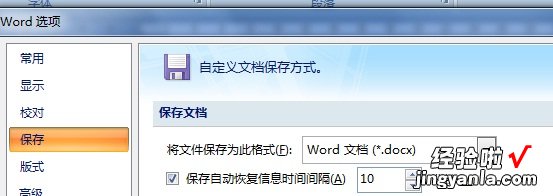
二、怎样恢复删除的ppt文件
可以通过备份文件还原,步骤如下:
1、重新打开ppt , 默认新建了一个空白文档,这时候点击左上角的“文件”按钮 。
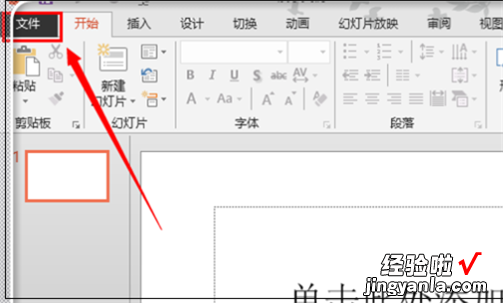
2、在文件打开的目录中,点击左下方的“选项” 。
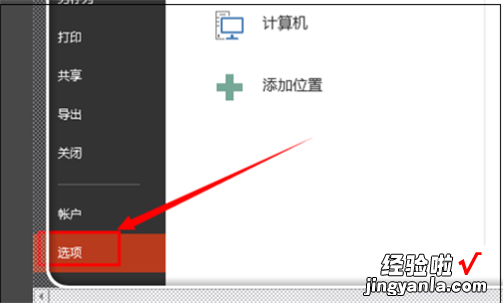
3、点击左边的菜单栏中的“保存”,并在右方“保存演示文稿”下的“自动回复文档位置”中复制恢复文档的地址 。
【在哪儿查看PPT的恢复文件-怎样恢复删除的ppt文件】
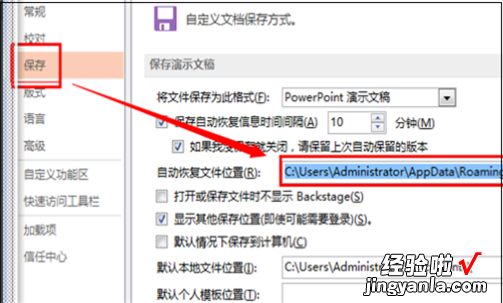
4、这时候返回到了ppt界面,点击“打开” 。并点击“计算机”或者是“我的电脑”打开电脑相关目录 。

5、找到想恢复的ppt对应文件,点击打开 。
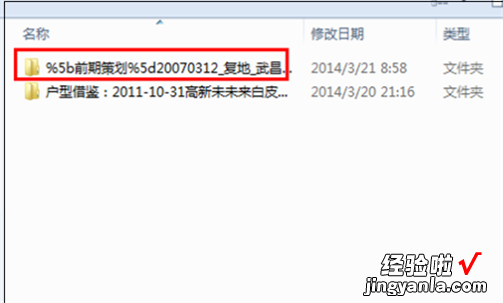
6、然后回到界面,点击还原即可 。